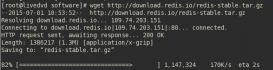實驗軟件環境:虛擬機Vmware Workstation10.0 、CentOS 6.5 32位
1、自動獲取IP地址
虛擬機使用橋接模式,相當于連接到物理機的網絡里,物理機網絡有DHCP服務器自動分配IP地址。
|
1
2
|
#dhclient 自動獲取ip地址命令#ifconfig 查詢系統里網卡信息,ip地址、MAC地址 |
分配到ip地址后,用物理機進行ping ip地址,檢測是否ping通。
2、手動設置ip地址
如果虛擬機不能自動獲取IP,只能手動配置,配置方法如下:
輸入命令
|
1
|
#vi /etc/sysconfig/network-scripts/ifcfg-eth0 [編輯網卡的配置文件] |
輸入上述命令后回車,打開配置文件,使用方向鍵移動光標到最后一行,按字母鍵“O”,進入編輯模式,輸入以下內容:
|
1
2
3
|
IPADDR=192.168.4.10NETMASK=255.255.255.0GATEWAY=192.168.4.1 |
另外光標移動到”ONBOOT=no”這一行,更改為ONBOOT=yes
“BOOTPROTO=dhcp”,更改為BOOTPROTO=none
完成后,按一下鍵盤左上角ESC鍵,輸入:wq 在屏幕的左下方可以看到,輸入回車保存配置文件。
之后需要重啟一下網絡服務,命令為
|
1
|
#servicenetwork restart |
網絡重啟后,eth0的ip就生效了,使用命令#ifconfigeth0 查看
接下來檢測配置的IP是否可以ping通,在物理機使用快捷鍵WINDOWS+R 打開運行框,輸入命令cmd,輸入ping 192.168.4.10
進行檢測,ping通說明IP配置正確。
備注:我所在的物理機網段為192.168.4.0 網段。大家做實驗的時候根據自己的環境進行設定,保持虛擬機和物理機在同一網段即可。
3、使用NAT模式
虛擬機網絡連接使用NAT模式,物理機網絡連接使用Vmnet8。
虛擬機設置里面——網絡適配器,網絡連接選擇NAT模式。
虛擬機菜單欄—編輯—虛擬網絡編輯器,選擇Vmnet8 NAT模式,
1.在最下面子網設置ip為192.168.20.0 子網掩碼255.255.255.0
2.NAT設置里面網關IP為192.168.20.2
3.使用本地DHCP服務將IP地址分配給虛擬機不勾選
設置完成后點擊應用退出。

物理機網絡連接VMNet8 手動設置ip地址 192.168.20.1 子網掩碼255.255.255.0
網關和DNS地址為192.168.20.2(即虛擬機NAT的網關地址)
編輯linux網卡eth0的配置文件
|
1
|
#vi /etc/sysconfig/network-scripts/ifcfg-eth0 |
輸入上述命令后回車,打開配置文件,使用方向鍵移動光標到最后一行,按字母鍵“O”,進入編輯模式,輸入以下內容:
|
1
2
3
|
IPADDR=192.168.20.3NETMASK=255.255.255.0GATEWAY=192.168.20.2 |
另外光標移動到”ONBOOT=no”這一行,更改為ONBOOT=yes
“BOOTPROTO=dhcp”,更改為BOOTPROTO=none
完成后,按一下鍵盤左上角ESC鍵,輸入:wq 在屏幕的左下方可以看到,輸入回車保存配置文件。
設置DNS地址,運行命令#vi /etc/resolv.conf
光標移動到空行,按“O”鍵,輸入 nameserver 192.168.20.2 退出按ESC鍵,輸入:wq 回車保存配置文件。
重啟網絡服務
|
1
|
#service network restart |
重啟之后#ifconfig 查看配置的ip地址,物理機ping這個地址測試是否能通。
以上就是本文的全部內容,希望對大家的學習有所幫助,也希望大家多多支持服務器之家。
原文鏈接:http://www.centoscn.com/CentOS/config/2014/1112/4112.html